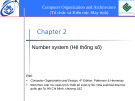5 bước đơn giản cải thiện
hiệu suất máy tính
Máy tính hoạt động chậm chạp thường làm bạn bực mình, mặc dù là một máy
tính thương hiệu mới, cấu hình cao nhưng theo thời gian và những thứ linh
tinh tác động từ bên ngoài nó có thể dần dần bắt đầu trở nên tồi tệ hơn. Điều
này xảy ra đối với một số lý do, nhưng thủ phạm lớn nhất vẫn là phần mềm
gián điệp, adware và các mối đe dọa vô tình khi bạn tải về những nội dung
MP3, phim ảnh…khi truy cập internet trực tuyến. Nếu bạn không chấp nhận
được tốc độ chạy như “rùa bò” của máy tính, bạn hãy thực hiện 5 cách sau để
cải thiện lại hiệu suất máy tính chạy tốt hơn.
1. Làm sạch Windows Registry:
Nguyên nhân lớn nhất của việc làm cho máy tính chạy chậm chạp là lỗi và các vấn
đề trong Windows registry. Cụ thể là các phần mềm quảng cáo, phần mềm gián
điệp và các mối đe dọa khác từ internet…làm hư hỏng hoặc đặt sai vị trí các tập tin
quan trọng bên trong nó. Khi nói đến việc làm sạch máy tính, thì làm sạch
Windows registry là điều quan trọng nên thực hiện đầu tiên và hàng ngày khi sử
dụng. Tuy nhiên, điều này cần sự hỗ trợ của một tiện ích nào đó và có thể cấu hình
nó chạy mặc định một lần trong ngày, bởi vì nếu bạn thực hiện thủ công có thể xảy
ra các lỗi chính nghiêm trọng gây tổn hại hệ thống điều hành máy tính. Chắc chắn
bạn sẽ thấy điều gì đó khác ở máy tính ngay khi thực hiện công việc này xong.
Bạn có thể sử dụng chương trình Registry Cleaner để thực hiện công việc này và
tải tại địa chỉ: http://majorgeeks.com/CleanMyPC_Registry_Cleaner_d4021.html.
2. Hủy bỏ các file không cần thiết:
Mỗi khi bạn đăng nhập vào Internet hoặc trong quá trình sử dụng máy tính các file
tạm sẽ được tạo ra. Tuy chúng chỉ cần hiện diện một lần nhưng không bao giờ biến
mất. Thay vào đó, chúng tích lũy theo thời gian và cho đến một lúc nào đó làm lộn
xộn hệ thống tập tin máy tính của bạn và ảnh hưởng đến hiệu quả của nó. Bạn hoàn
toàn có thể để loại bỏ những tập tin này rất dễ dàng và nhanh bằng cách sử dụng
một công cụ làm sạch máy tính được thiết kế cho mục đích này. Hãy thử làm như
vậy một lần mỗi tuần để giữ cho máy tính của bạn luôn sạch sẽ.
Hãy sử dụng tiện ích Junk Files Cleaner và tải về tại:
http://download.cnet.com/Digeus-Junk-Files-Cleaner/3000-18512_4-
10902054.html
3. Hủy bỏ các chương trình không cần thiết:
Thông thường bạn có thể tải về nhiều chương trình khác nhau để phục vụ cho công
việc, nhưng cũng có khi tải chương trình là một thói quen mặc dù bạn không hề
đụng đến chúng. Như vậy bạn nên loại bỏ bớt một số chương trình nào đó mà bạn
cảm thấy nó thật sự không liên quan và không cần thiết để giữ cho hệ thống tập tin
máy tính của bạn ít lộn xộn. Đổi lại, hiệu suất máy tính của bạn sẽ cải thiện đáng
kể. Bạn có thể tối ưu hóa máy tính của bạn bằng cách sử dụng tính năng Add /
Remove Programs. Trước hết vào Start > Settings > Control panel rồi vào giao
diện Add or Remove Programs chọn chương trình nào cần xóa bấm Remove là
xong.
4. Xóa hết mọi thứ trong Recycle Bin:
Khi bạn bấm nút "delete" vào một tập tin hay một chương trình, nó không hề biến
mất khỏi máy tính ngay lập tức. Thay vào đó, nó chuyển qua nằm trong thùng rác
Recycle Bin của máy tính. Lâu ngày những thứ đó chồng chất trong Recycle Bin,
đây cũng là một trong những nguyên nhân gây máy tính chậm chạp nên bạn cần có
thói quen dọn sạch sẽ mọi thứ trong Recycle Bin khi làm việc xong. Công việc này
nên thực hiện mỗi tuần một lần, nếu cần thiết bạn có thể thiết lập xóa dữ liệu
không tồn tại ở thùng rác Recycle Bin.
5: Chống phân mảnh đĩa
Trong quá trình sử dụng và lưu trữ tập tin, Windows thường bị phân mãnh một số
tập tin hệ thống và tồn tại bất cứ nơi nào còn trống. Điều này khiến cho máy tính
hoạt động thật sự khó khăn hơn. Bạn cần có một tiện ích chống phân mảnh đĩa hệ
thống Windows, điều chỉnh hoạt động tất cả các tập tin gắn lại với nhau. Quá trình
này bạn chỉ cần thực hiện bốn lần mỗi năm là hệ thống có thể hoàn thiện và chạy
tốt. Nếu sợ quên, bạn có thể thiết lập để nó chạy tự động ba tháng một lần. Bằng
cách đó, bạn sẽ có thể giữ cho máy tính của bạn chạy tuyệt vời hơn.
Bạn có thể dùng tiện ích Smart Defrag để thực hiện công việc này và tải tại địa
chỉ: http://thuvienphanmem.net/vuong/soft/DefragSetup.rar
Nói đến việc giữ máy tính của bạn chạy một cách tối ưu thì việc bảo trì những thứ
nhỏ nhất và thường xuyên vẫn là cách tốt nhất. Điều này không phân biệt, ngay cả
những người sử dụng Internet cẩn thận nhất vẫn có thể vô tình tải về phần mềm
độc hại. Với các cách bảo trì trên nếu bạn thực hiện thường xuyên, thì điều tất
nhiên nó sẽ giúp máy tính của bạn bền hơn và lâu cũ. Nếu máy tính bạn đang mắc
phải việc chạy chậm chạp hãy thực hiện các bước như hướng dẫn, chắc chắn bạn sẽ
thấy được hiệu quả ngay lập tức.